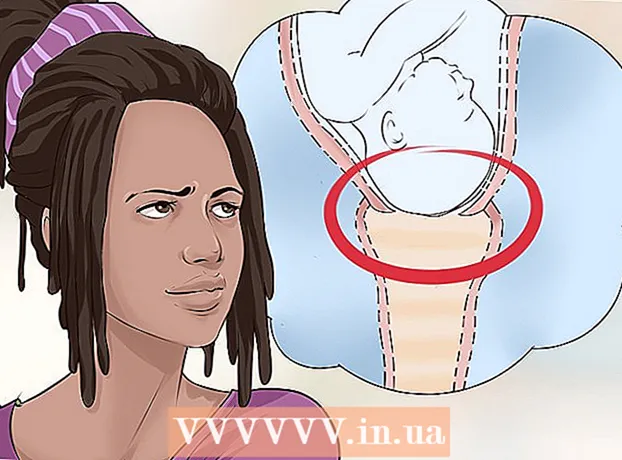作者:
John Pratt
创建日期:
11 二月 2021
更新日期:
1 七月 2024
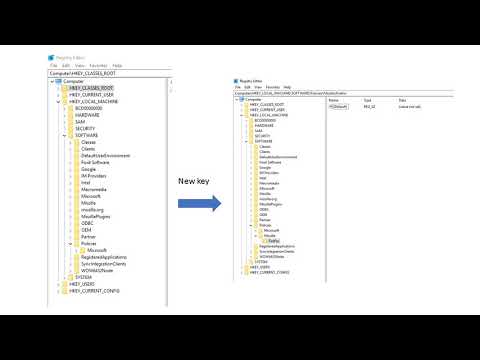
内容
Firefox通常设置为在后台自动下载并安装更新,因此您不必担心Firefox版本是否是最新的。如果这些设置已更改,您可能想知道如何更新程序。阅读本文以了解操作方法。
踩
方法1之3:手动更新Firefox
 打开Firefox。 单击菜单栏中的Firefox菜单。
打开Firefox。 单击菜单栏中的Firefox菜单。  将鼠标悬停在“帮助”菜单上。 选择“关于Firefox”。
将鼠标悬停在“帮助”菜单上。 选择“关于Firefox”。  等待更新安装。 如果有任何更新,下载将自动开始。如果Firefox已经是最新的,只需关闭About Firefox窗口。
等待更新安装。 如果有任何更新,下载将自动开始。如果Firefox已经是最新的,只需关闭About Firefox窗口。 - 下载更新并准备安装后,单击“重新启动更新”。 Firefox将重新启动并安装更新。
方法2之3:配置自动更新
 打开Firefox。 单击菜单栏中的Firefox菜单。
打开Firefox。 单击菜单栏中的Firefox菜单。  选择“首选项...”。
选择“首选项...”。 单击更新选项卡。 显示更新首选项。默认设置为“自动安装更新(推荐:增强的安全性)”。
单击更新选项卡。 显示更新首选项。默认设置为“自动安装更新(推荐:增强的安全性)”。 - 您还可以选择以下选项:“检查更新,但让我选择是否安装更新”。 Firefox使您可以选择是否下载和安装某些更新。如果不选择此选项,则可以稍后下载。
- 单击“显示更新历史记录”以查看已执行和已安装更新的历史记录。
- 出于安全原因,建议自动安装更新。
- 您还可以选择以下选项:“检查更新,但让我选择是否安装更新”。 Firefox使您可以选择是否下载和安装某些更新。如果不选择此选项,则可以稍后下载。
方法3之3:重新安装Firefox
 转到Mozilla网站。 如果firefox根本无法启动,则可能必须重新安装该程序。访问Mozilla的网站并下载安装程序。
转到Mozilla网站。 如果firefox根本无法启动,则可能必须重新安装该程序。访问Mozilla的网站并下载安装程序。  运行安装程序。 安装程序将自动用新版本替换旧版本的Firefox。 Firefox随后将正常运行。
运行安装程序。 安装程序将自动用新版本替换旧版本的Firefox。 Firefox随后将正常运行。 - 安装程序将始终安装最新版本的Firefox。
 导入您的书签。 重新安装Firefox后,您可以导入书签和所有保存的密码,以便继续进行操作。
导入您的书签。 重新安装Firefox后,您可以导入书签和所有保存的密码,以便继续进行操作。
尖端
- 每月至少检查一次新更新。
生活必需品
- 电脑
- 火狐浏览器
- 互联网